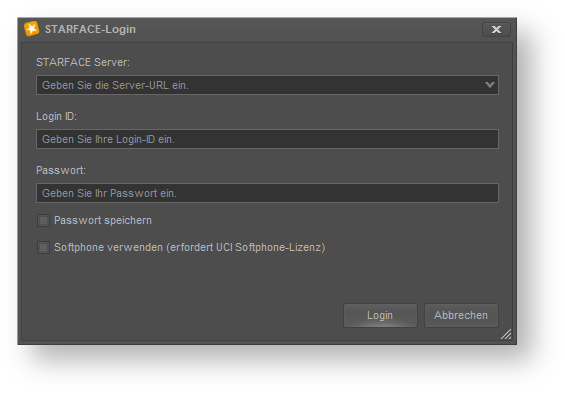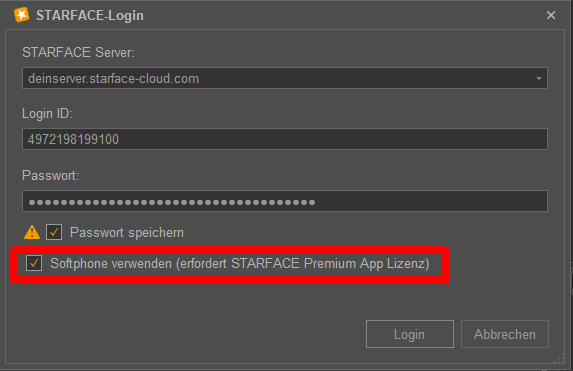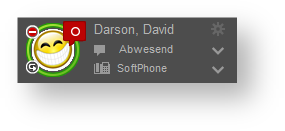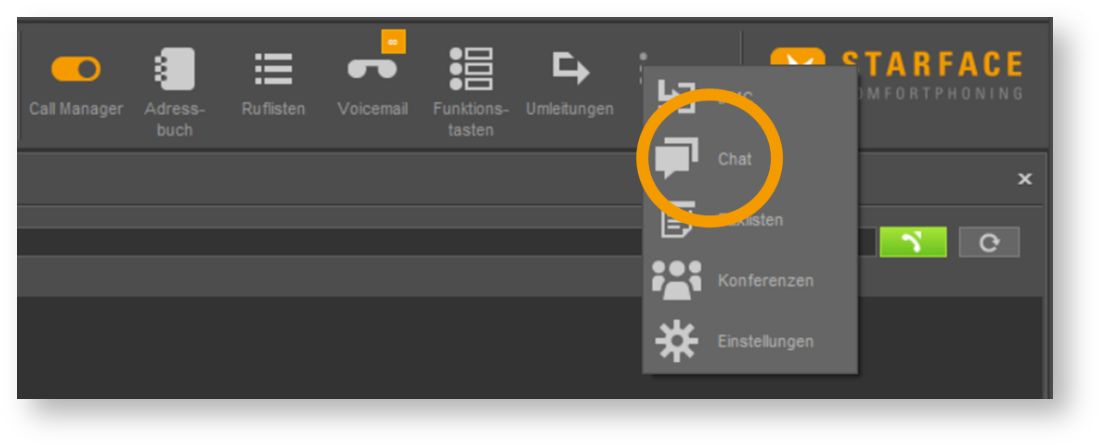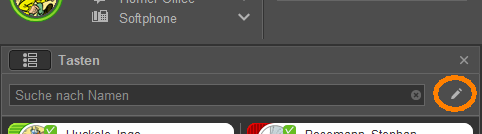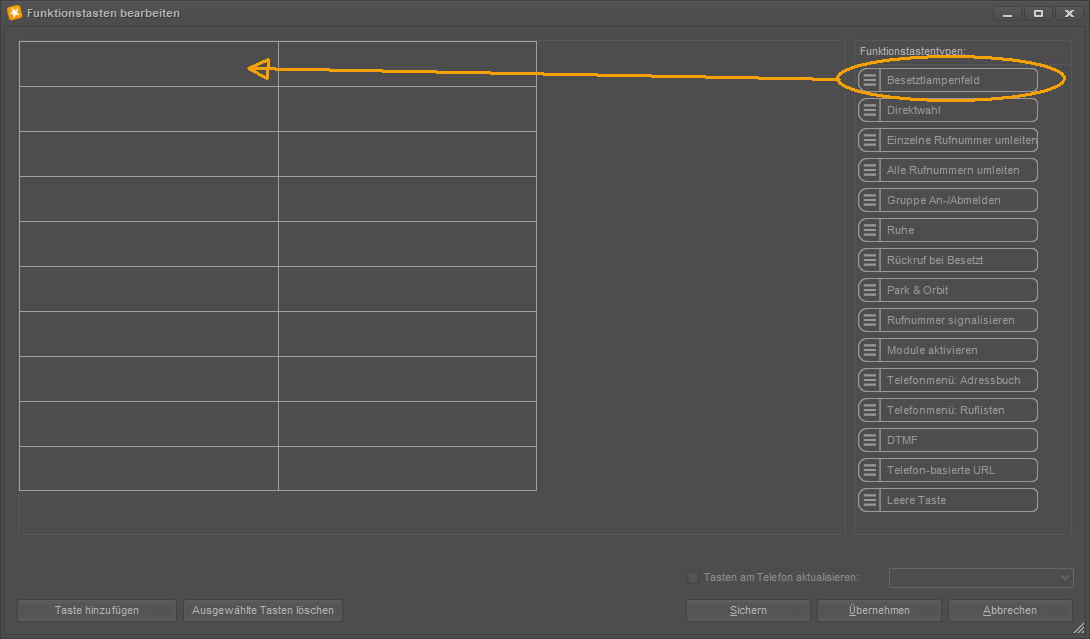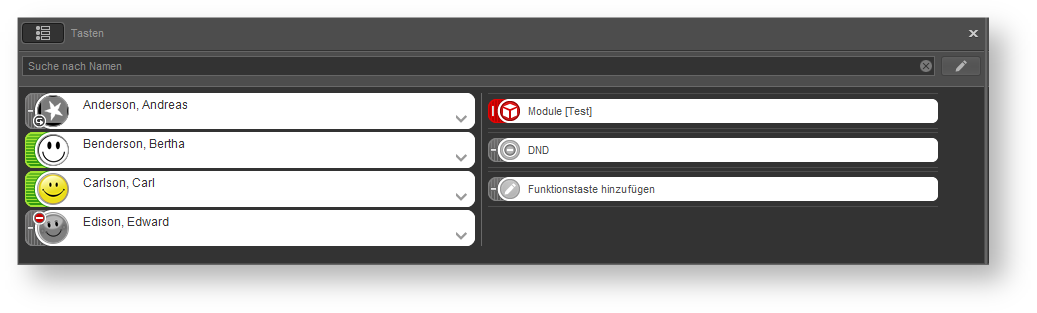...
STARFACE UP - Quick Start
| Inhalt |
|---|
1 1 Einrichtung
1.1 1 Anmelden
STARFACE Server: An dieser Stelle trägst Du bitte die Adresse Deiner STARFACE UP ein: DEINSERVER.starface-cloud.com
Login ID: Hier trägst Du Deine Telefonnummer von STARFACE-UP als reine Ziffernfolge ein. Beispiel: 4972198199100
...
Dann bitte noch „Passwort speichern“ und „Softphone verwenden“ aktivieren
1.2 2 Audio (Mikrofon / Lautsprecher)
...
werden kursiv dargestellt und mit dem Vermerk „(nicht angeschlossen)“ gekennzeichnet.
1.3 3 Profilbild ändern
Klick einfach auf das Bild neben Deinem Namen und zeige Deinen Kollegen Dein „wahres“ Gesicht.
...
bist oder etwas anderes machst.
1.4 4 Navigation
Du kannst die wichtigsten Funktionen über die Top-Navigationsleiste aufrufen.
...
frei gestalten und können auch außerhalb des Hauptfensters des UCC Clients der Desktop Apps genutzt werden.
2 2 Telefonieren
2.1 1 Anrufen
Um Deinen ersten Anruf zu starten, klicke einfach auf den „Call Manager“
...
Den Anruf kannst Du dann durch die Enter-Taste oder durch einen Klick auf die Schaltfläche starten.
2.2 2 Anrufe annehmen
Wenn Du angerufen wirst, öffnet sich der Call Manager und Du kann mit der grünen Schaltfläche den Anruf annehmen.
...
Videoanruf: Diese Funktionen schaltet bei internen Rufen über das Softphone des UCC Client der Desktop Apps eine Videoverbindung hinzu.
...
ihm eine Chatnachricht zukommen zu lassen.
3 3 Chat
Mit Kollegen kannst du Chats über die Tasten oder Suchfelder starten
...
Mausklick gewechselt werden kann. Der aktuell ausgewählte Reiter, wird durch eine orange Kennzeichnung markiert.
4 4 Mailbox / Umleitung konfigurieren
...
eine beliebige andere Rufnummer festlegen.
5 5 Adressbuch
In diesem Fenster werden die Kontakte in den Adressbüchern der Telefonanlage angezeigt. Über das „+“ kannst Du neue Kontakte anlegen oder
bestehende editieren. Über die Integration von Outlook-Adressbüchern und anderen informiert das ausführliche Handbuch.
6 6 Tasten anlegen und konfigurieren
...
an- und abmelden, etc. Dazu gibt verschiedene Tastenarten. Angelegte Tasten werden automatisch auf allen Deinen Apps angezeigt.
<---Stift zum Editieren wählen
Funktion klicken, gedrückt halten und auf Positon ziehen
6.1 1 Tasten für Kollegen („Besetztlampenfelder“)
...
Blick und kannst mit einem Rechtsklick Chats starten.
6.2 2 Direktwahltasten
Diese Tasten kannst Du mit den Nummern von externen Kontakten belegen, die Du häufig anrufen musst. So erreichst Du sie mit einem Click.
6.3 3 Gruppe an-/abmelden
Mit dieser Funktionstaste kannst Du Dich in einer oder mehreren Gruppen an- bzw. abmelden
6.4 4 Rufnummer signalisieren
Mit dieser Funktionstaste kannst Du einstellen, welche Rufnummer dem Anrufziel angezeigt wird. Das ist z.B. praktisch, wenn Du nicht Deine
Durchwahl, sondern die Nummer der Zentrale oder einer Hotline anzeigen möchtest.
Es können nur eigene Rufnummern angezeigt werden, für eine Gruppenrufnummer muß man Mitglied der Gruppe sein.
7 7 Paralleles Klingeln (ifMC)
...
nicht gestartet hast. Eingehende Anrufe klingeln dann parallel auf Deinem Rechner und über Mobilfunk auch auf Deinem Smartphone.
Dies funktioniert nur für Benutzer, nicht für Gruppen.
Es gibt noch viel mehr Funktionen, die im ausführlichen Handbuch beschrieben sind. Du kannst es auf starface-up.com/apps finden.
UCCDesktop-Desktop App vom Benutzer nach individuellen Wünschen gestaltbar | Rufumleitung aktivieren |
Fax-Drucker | Zugriff auf das Adressbuch |
TAPI Treiber | Anzeige des Telefonie- und Chat-Status |
Outlook Integration | Anrufe per Mausklick initiieren |
Chat-Client mit History | Anrufe per Mausklick picken |
Integriertes Softphone | Chat per Drag & Drop oder Mausklick starten |
Automatische Updates des Clientsder Apps | Datei senden per Drag & Drop oder Mausklick |
Konfiguration von iFMC | E-Mail senden per Mausklick |
Videotelefonie | Anrufe per Drag & Drop initiieren |
Screensharing | Anrufe per Drag & Drop weiterleiten oder Rückfrage einleiten |
Fernsteuerung | Konfiguration der Funktionstasten |
Geplante Konferenzen konfigurieren | Ruflisten |
Anrufe initiieren | Faxlisten |
Anrufe per individuell definierbarem Hotkey initiieren | Voicemail und Aufzeichnungen |
Initiieren eines Anrufs per Tastatureingabe oder über das Keypad | Interaktive Anzeige aller ein- und ausgehenden, sowie gehaltener Anrufe |
Presence Status definieren | Picken von aktiven Voicemail Aufzeichnungen |
Primäres Telefon auswählen | Direktes Weiterleiten eingehender Anrufe an Teilnehmer/Gruppen/usw. |
...